netstat 확인하기
netstat -anLocal Addrress 는 현재 내 PC의 IP와 Port, Foreing Address는 외부 사이트의 IP와 Port 다

아이피 다음에 있는 : 으로 아이피주소와 포트번호가 구분이 된다
netstat 으로 특정 포트 확인하기
netstat -an | findstr ":80"Linux의 grep 명령어는 windows에서는 findstr로 볼 수 있다.
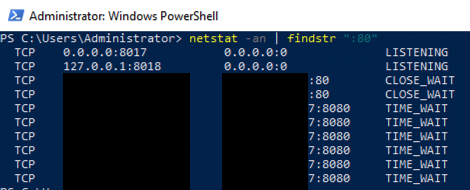
그렇지만
더 이상 윈도우를 서버로 쓰는 일은 없었으면 좋겠다
728x90
반응형
'OS > Windows' 카테고리의 다른 글
| [Windows 10] 윈도우 심볼릭 링크 생성 (0) | 2022.03.29 |
|---|---|
| 윈도우10 재설치 없이 UEFI 모드로 변환하기 (0) | 2020.08.01 |
| [WIndows]자바 설치 & 환경변수 설정 (0) | 2020.01.26 |






